打开网页时提示"当前页面脚本发生错误"怎么办
最近打开网页的时候经常会弹出“当前页面脚本发生错误”对话框,很令人厌烦。每次打开页面都弹出一次,然后底部会提示:是否要在此页面上继续运行脚本?我们可以选的是或者否,选择之后当前页面脚本发生错误对话框就消失了,如下图:
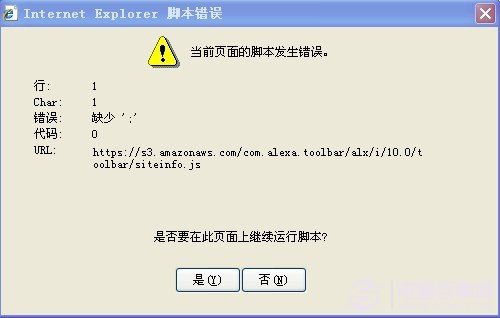
当前页面脚本发生错误对话框
那么针对这种当前页面脚本发生错误问题该怎么解决呢?因为每打开一个页面就提示一次,令人相当讨厌,下面笔者介绍下自己是如何解决当前页面脚本发生错误的,有兴趣的朋友不妨参考下。
如上图,上面提示的是一个alexa工具条大致有问题,我们可以先尝试以下方法解决:
1.启动Internet Explorer浏览器,然后在顶部菜单的“工具”菜单上,单击“Internet 选项”。 之后再在“Internet 选项”对话框中,单击“安全”。 然后选择单击“默认级别”。,之后再点击底部的“确认”即可,如下图所示。
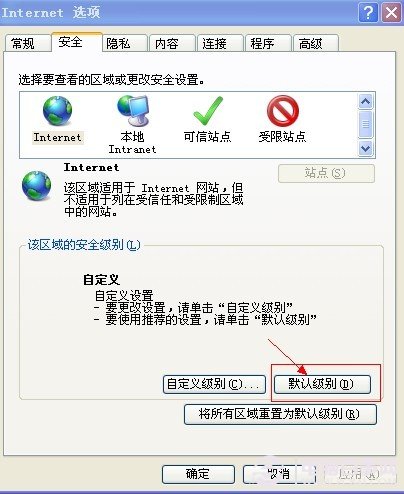
设置IE安全为默认级别
2、然后再次进入浏览器Internet 选项,切换到“程序”选项卡,然后再点击底部的“管理加载项”,如下图:
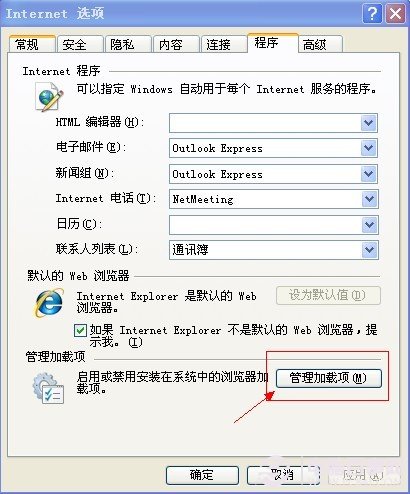
管理加载项
之后在弹出的管理加载中,将一些可疑的加载项全部禁用即可,如下图:
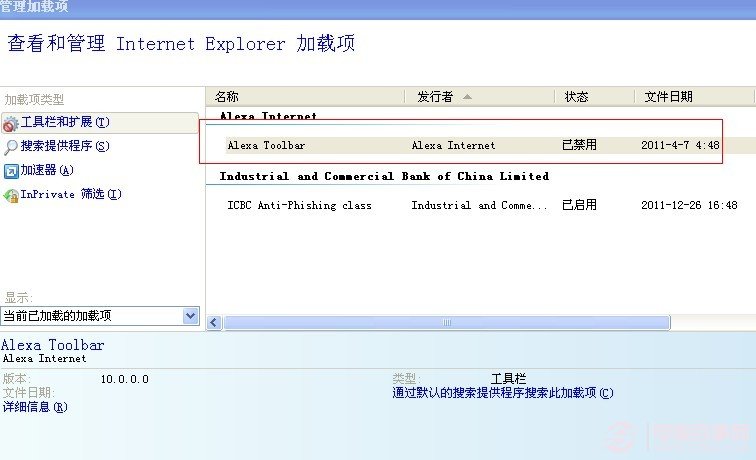
禁用加载项
通过以上两项设置基本都可以解决问题,如果问题依旧请再尝试,进入控制面板中的“系统”,切换到“高级”选项卡,单击“错误报告”按钮,选中“禁用错误报告”选项,并选中“但在发生严重错误时通知我”,最后单击“确定”按钮。
最后在打开浏览器,如果问题依旧,请点击“工具”进入Internet 选项,然后选择删除历史记录与Cookie等即可,如下图:
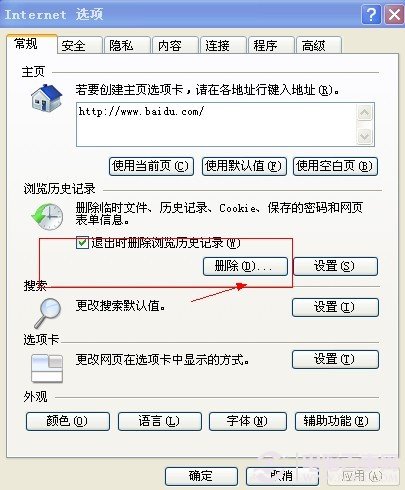
删除IE历史记录
通常这些方法一般都可以解决问题,如果问题还是没有解决,请联系小编或先下载好一个浏览器,再卸载本浏览器,之后安装新浏览器就可以得到解决了。
赞 (0)
